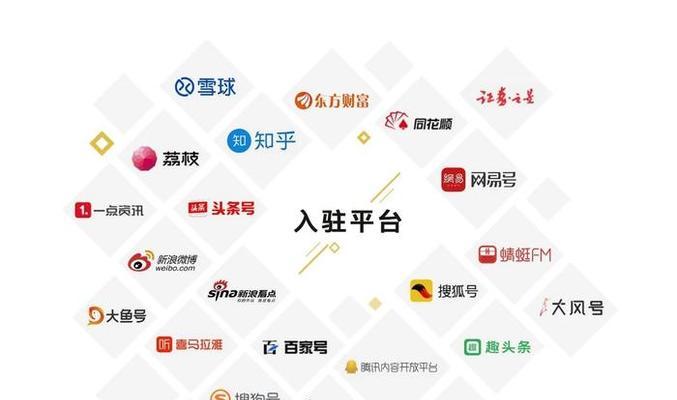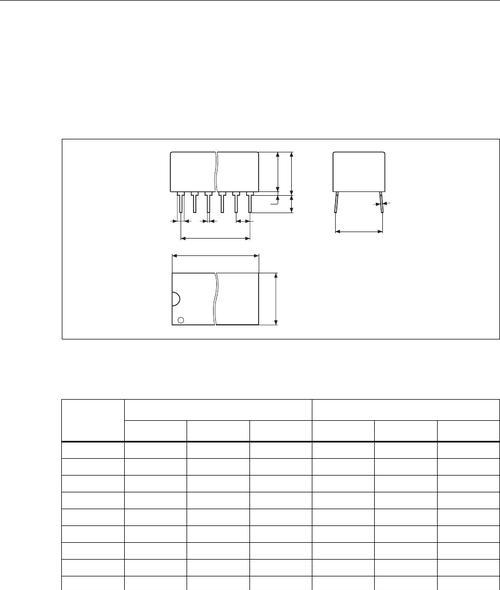随着科技的迅猛发展,笔记本电脑已经成为了我们日常生活中必不可少的工具。然而,随着时间的推移,笔记本电脑的配置可能会显得有些过时,导致运行速度变慢、启动时间过长等问题。而其中一个较为简单且经济实惠的解决方案就是升级固态硬盘(SSD)。本文将介绍如何将固态硬盘作为笔记本电脑的主存储设备,从而提升性能和用户体验。
了解固态硬盘(SSD)的优势
固态硬盘采用闪存存储器而非传统的机械硬盘,因此具有更快的读写速度、更低的功耗和更高的可靠性。它们没有旋转部件,能够在瞬间实现数据访问,从而大大提高系统响应速度。
选择适合的固态硬盘
在升级固态硬盘之前,我们需要了解笔记本电脑的硬盘接口类型(如SATA或NVMe)以及存储器的容量需求。选择容量较大的固态硬盘可以提供更多的存储空间,而选择支持较高传输速度的固态硬盘可以获得更好的性能。
备份数据
在进行固态硬盘升级之前,务必备份重要数据。由于升级固态硬盘将导致原有数据丢失,所以在操作之前要确保已经将重要文件和个人资料保存到其他设备或云存储中。
关闭电源并拆卸笔记本电脑外壳
在开始升级之前,我们必须确保笔记本电脑处于关闭状态,并拔掉电源线。接下来,需要仔细查看笔记本电脑的外壳,通常可以使用螺丝刀轻松拆卸。每个品牌和型号的笔记本电脑可能存在细微差异,所以请确保参考官方说明书或在线教程进行正确的拆卸。
寻找原有硬盘的位置
在拆卸笔记本电脑外壳后,我们可以看到原有硬盘的位置。通常情况下,硬盘被安装在笔记本电脑的底部,并用螺丝固定。找到这个位置并记录下来,以便后续安装固态硬盘。
卸下原有硬盘
在卸下原有硬盘之前,我们需要先断开连接到硬盘的数据线和电源线。使用螺丝刀将原有硬盘固定螺丝拧松,并小心地取出它。
安装固态硬盘
将固态硬盘插入到之前记录的原有硬盘位置,并用螺丝固定好。再次连接数据线和电源线确保固态硬盘与笔记本电脑正常连接。
重新装上笔记本电脑外壳
确认固态硬盘已经正确安装后,重新装上笔记本电脑外壳。确保外壳完全闭合,并用螺丝刀将所有螺丝拧紧。
启动并初始化固态硬盘
重新接通电源线后,按下电源按钮启动笔记本电脑。进入操作系统后,可以使用磁盘管理工具初始化和格式化新安装的固态硬盘。
迁移操作系统和数据
如果希望将操作系统和现有数据从原有硬盘迁移到新安装的固态硬盘上,可以使用一些数据迁移工具。这些工具能够帮助我们简化迁移过程,确保操作系统和数据的完整性。
更新固态硬盘驱动和固件
一旦固态硬盘安装完成,并成功迁移操作系统和数据,我们应该及时更新固态硬盘的驱动程序和固件。这可以确保固态硬盘以最佳状态运行,并提供最新的功能和修复程序。
测试性能提升
在所有安装和设置完成后,我们可以使用一些性能测试工具来评估固态硬盘带来的性能提升。这些工具可以测量读写速度、启动时间等指标,以便我们判断升级是否成功。
注意事项和维护
升级固态硬盘后,我们需要注意一些事项和维护工作。例如,定期清理固态硬盘上的无用文件,避免超过其承受的写入次数等。
其他升级选项
除了固态硬盘,我们还可以考虑其他升级选项,如增加内存、更换处理器等。这些升级将进一步提升笔记本电脑的性能。
通过升级笔记本电脑的固态硬盘,我们可以大幅提升其性能和响应速度。这是一种相对简单和经济实惠的解决方案,值得推荐给那些想要让低配置笔记本焕然一新的用户。无论是在工作还是娱乐中,升级固态硬盘都会带来更快、更流畅的使用体验。